「Googleフォトの容量がいっぱいになったから整理したい」と思い、アプリで写真を削除したところ——iPhoneの写真まで消えてしまった!
そんな経験をした人は少なくありません。
実は、GoogleフォトはiPhoneと密接に連携しており、設定によっては同じ写真が「共有」状態になっています。この記事では、iPhoneの写真を残したままGoogleフォトだけを削除する方法を、初心者でも分かりやすく手順付きで解説します。
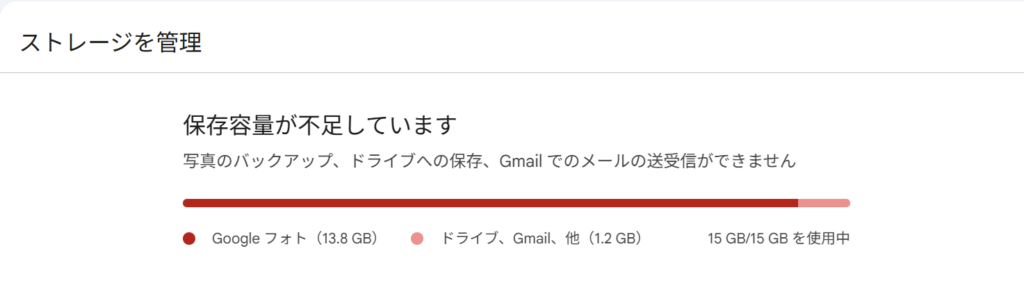
なぜiPhoneの写真まで削除されるのか
まずは仕組みを理解しましょう。
Googleフォトアプリをインストールして「バックアップと同期」をオンにすると、iPhone内の写真や動画が自動でGoogleアカウントにアップロードされます。
しかし、このときアプリが「写真へのアクセス権限」を持っているため、Googleフォト上で削除するとiPhone本体のデータにも影響する場合があります。
つまり、
- バックアップ=コピーの作成
- 同期=同じデータを共有・連動
という違いを意識することが大切です。
【結論】Googleフォトだけ削除してiPhoneの写真を残す3ステップ
ここからは、安全にGoogleフォトだけ削除する具体的な方法を3ステップで紹介します。
この手順を踏めば、iPhoneやiCloudの写真は消えずに、Googleフォト側だけを整理できます。
ステップ①:Googleフォトのバックアップをオフにする
まずはGoogleフォトが自動でiPhoneの写真を同期しないように設定を変更します。
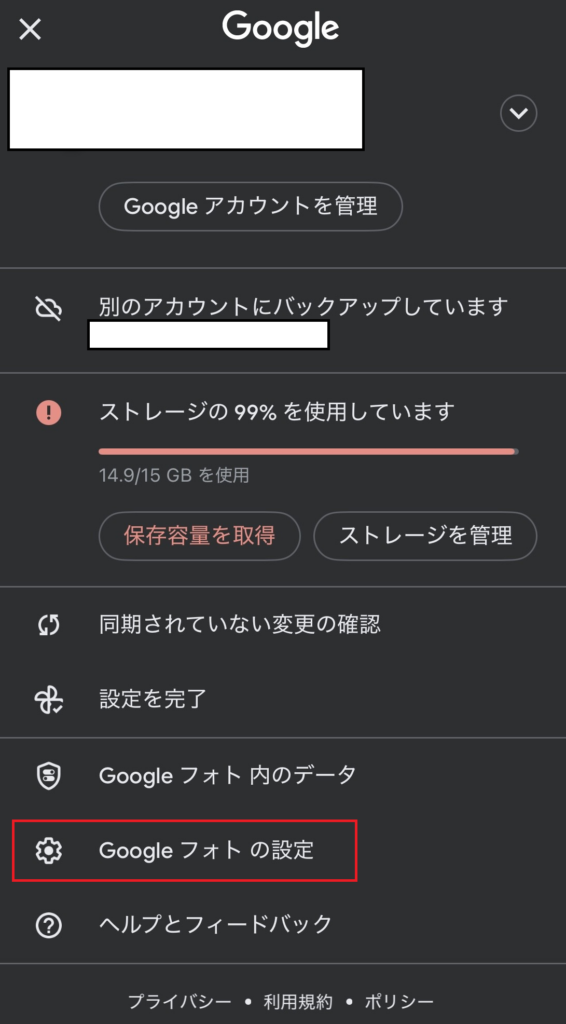
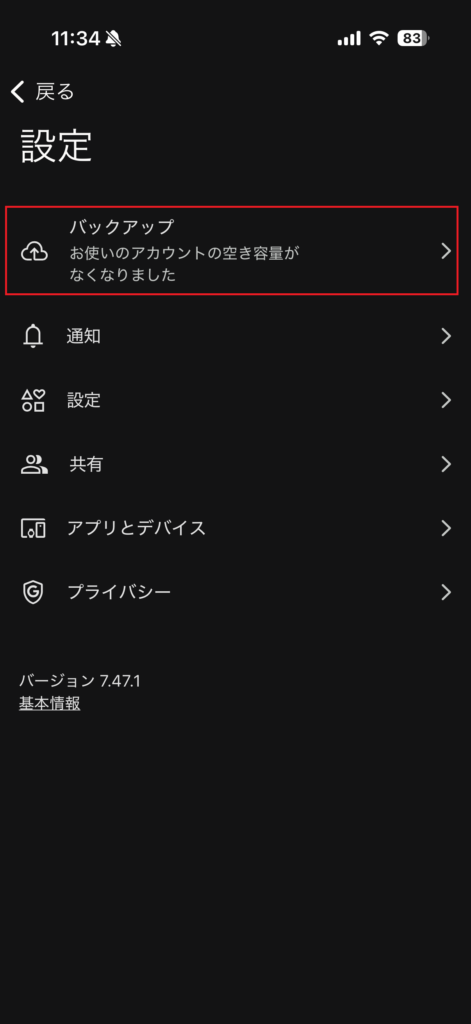
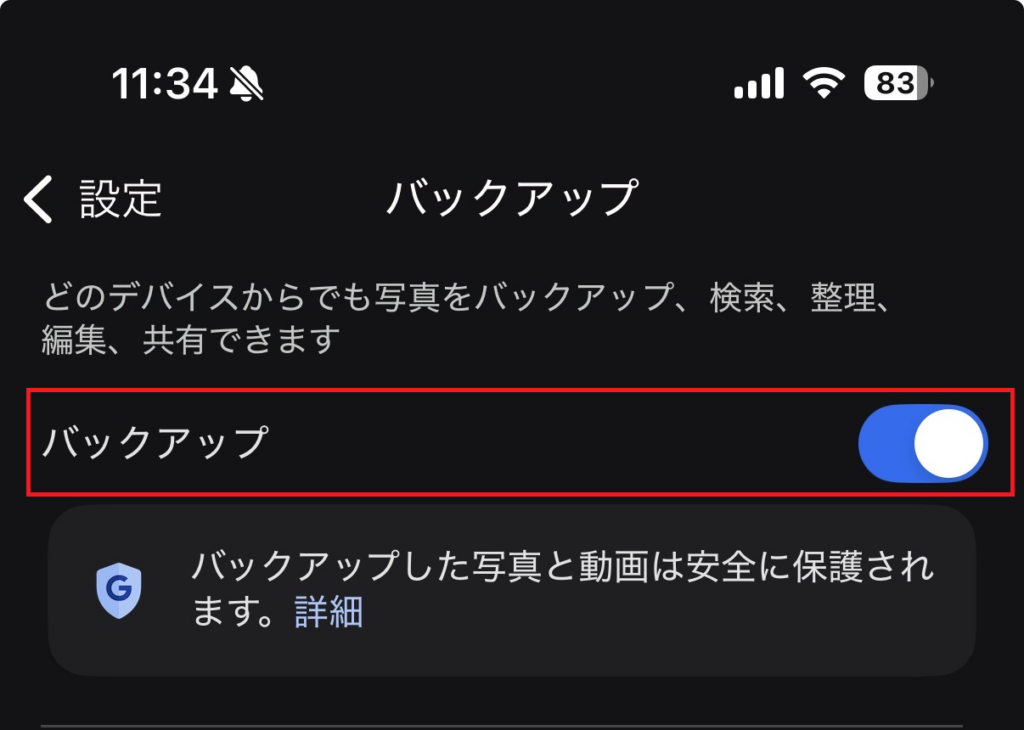
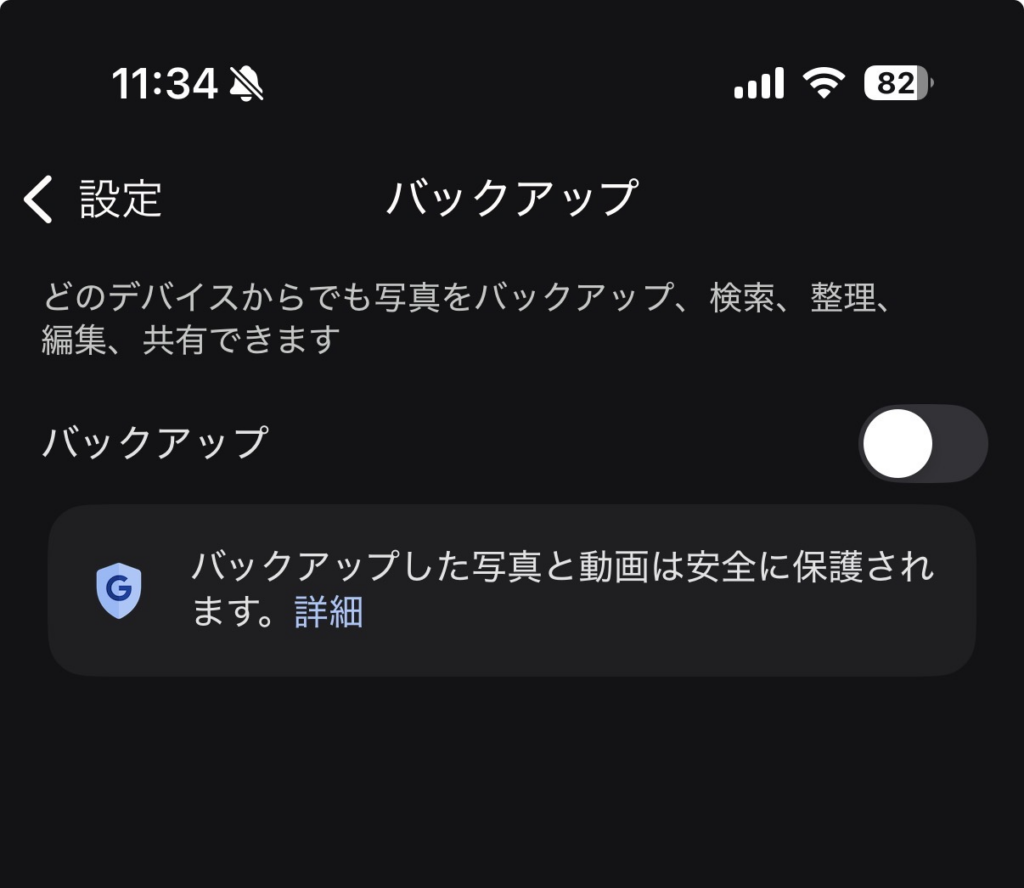
これで、今後新しい写真がGoogleフォトにアップロードされなくなります。
ステップ②:Googleフォトアプリの写真アクセスを「なし」に変更
次に、アプリがiPhoneの写真フォルダにアクセスできないようにします。
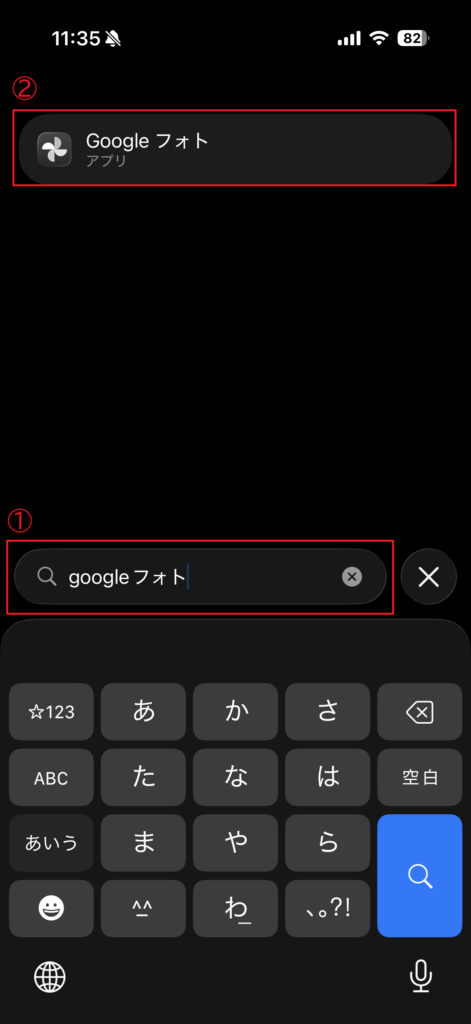
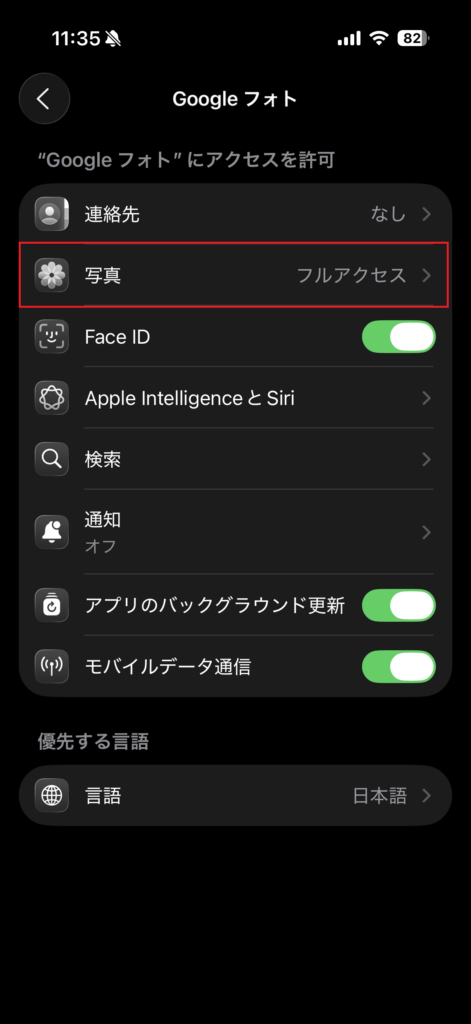
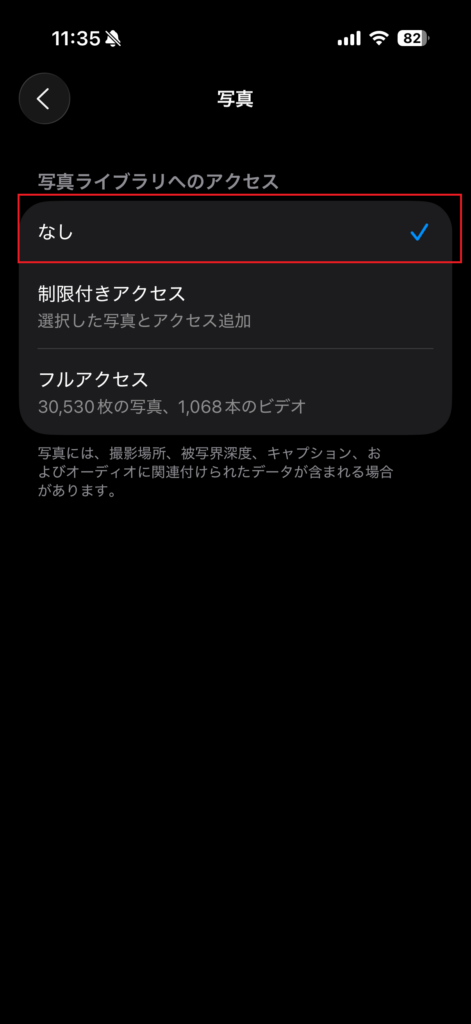
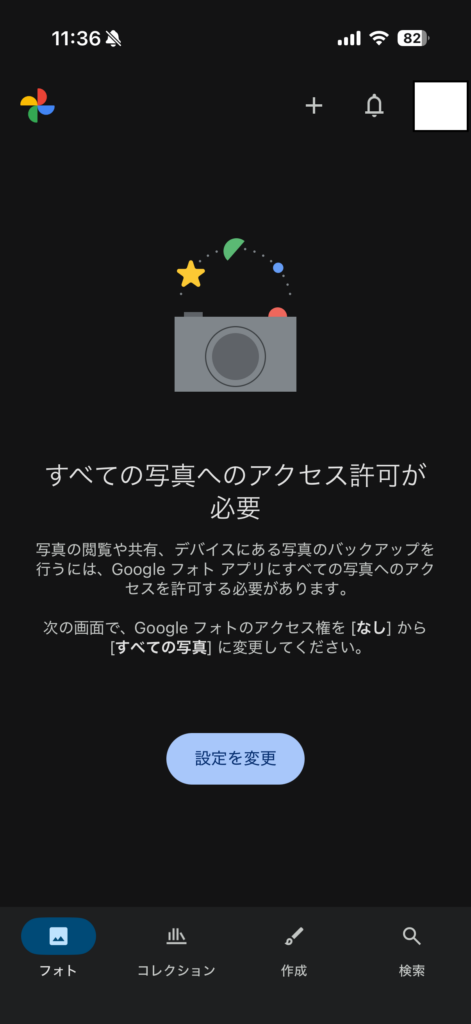
これで、GoogleフォトアプリからiPhoneのカメラロールへのアクセスが遮断されます。
この状態で削除しても、iPhoneの写真は保護されます。
ステップ③:ブラウザからGoogleフォトを開き、不要な写真を削除
最後に、Googleフォトのデータをウェブ上から削除します。アプリではなくブラウザ経由で操作するのがポイントです。
削除した写真は30日間ゴミ箱に残るため、誤って消しても復元可能です。
手順は以上です。
容量を増やしたい場合の選択肢
「やっぱりGoogleフォトにも保存を続けたい」という場合は、以下の方法も検討できます。
- Google Oneの容量を追加購入(100GB〜)
- 不要な動画・重複写真を削除
- 圧縮設定でバックアップ(「保存容量の節約画質」を選択)
これらを組み合わせることで、Googleフォトを賢く活用できます。
まとめ|iPhoneの写真を守りながらGoogleフォトを整理しよう
この記事では、Googleフォトだけ削除してiPhoneの写真を残す方法を紹介しました。
- バックアップをオフにする
- 写真アクセスを「なし」に変更する
- ブラウザからGoogleフォトを削除
この3ステップを守れば、iPhoneの思い出はそのままに、Googleフォトの容量だけを軽くできます。
もしGoogleフォトも引き続き使いたいなら、Google Oneの容量追加も一つの選択肢です。
自分の使い方に合わせて、安全に・効率よく写真を整理していきましょう。

コメント